Windows 11 でハードウェア アクセラレーションによる GPU スケジューリングを有効にする方法
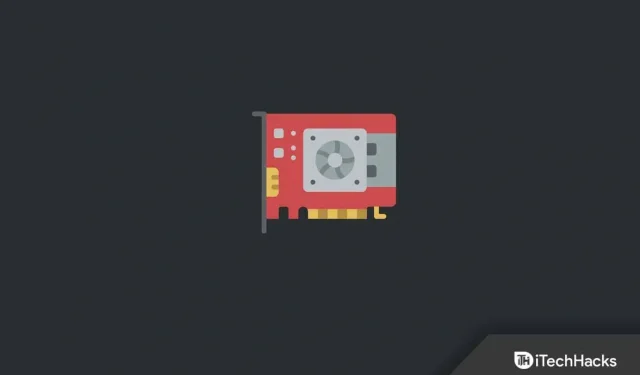
ハードウェア アクセラレーションによる GPU スケジューリングは、PC のパフォーマンスを向上させるだけでなく、遅延を短縮するのに役立つ Windows 11 の機能です。この機能により、GPU がメモリを管理できるようになります。ハードウェア アクセラレーションによる GPU スケジューリングを有効にすると、CPU は優先度の高いタスクの一部を GPU に渡します。これにより、GPU はより多くのグラフィックスを使用するタスクを処理できるようになります。これによりプロセッサの負荷が軽減され、パフォーマンスが向上します。
では、Windows 11 で GPU スケジュール ハードウェア アクセラレーションを有効にするにはどうすればよいでしょうか。この機能は、設定アプリまたはレジストリ エディターを使用して PC 上で簡単に有効にすることができます。
Windows 11 でハードウェア アクセラレーションを使用した GPU スケジューリングを有効または無効にする
この記事では、Windows 11 で GPU ハードウェア高速スケジューリングを有効にする方法について説明します。
設定でハードウェア アクセラレーションによる GPU スケジューリングを有効にする
Windows 11 で GPU スケジュール ハードウェア アクセラレーションを有効にする最初の方法は、設定アプリを使用することです。これを行うには、以下の手順に従います。
- Windows + I キーの組み合わせを押して、設定アプリを開きます。
- 設定アプリの「システム」タブに移動します。
- 次に、右側で「表示」オプションをクリックします。
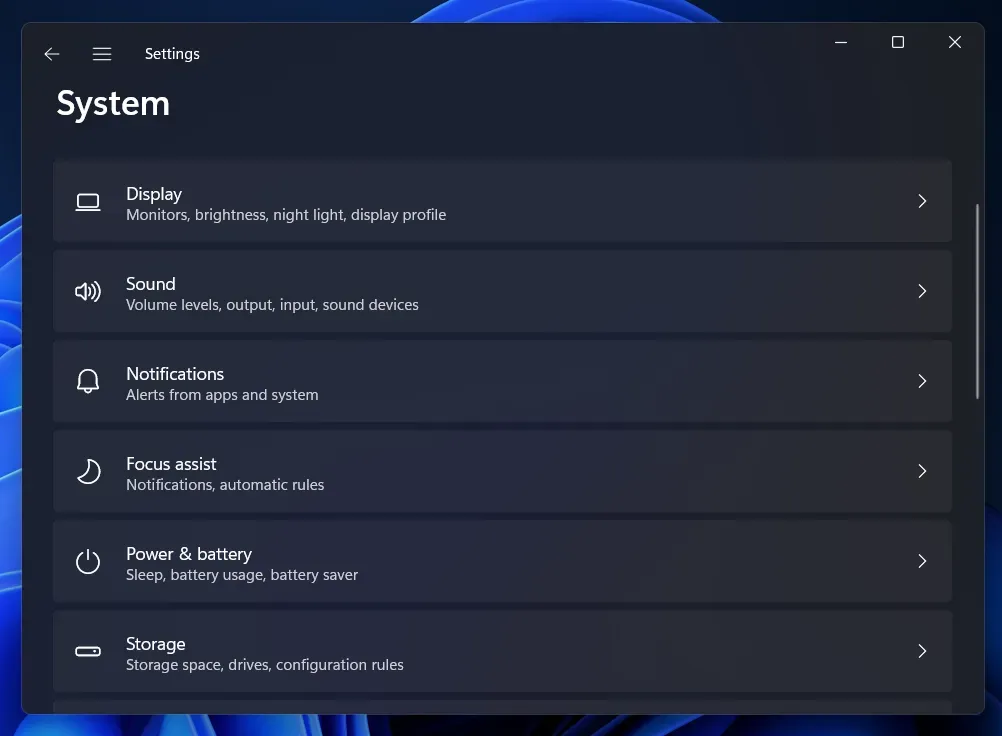
- 次に、「関連設定」の下にある「グラフィックス」オプションをクリックします。
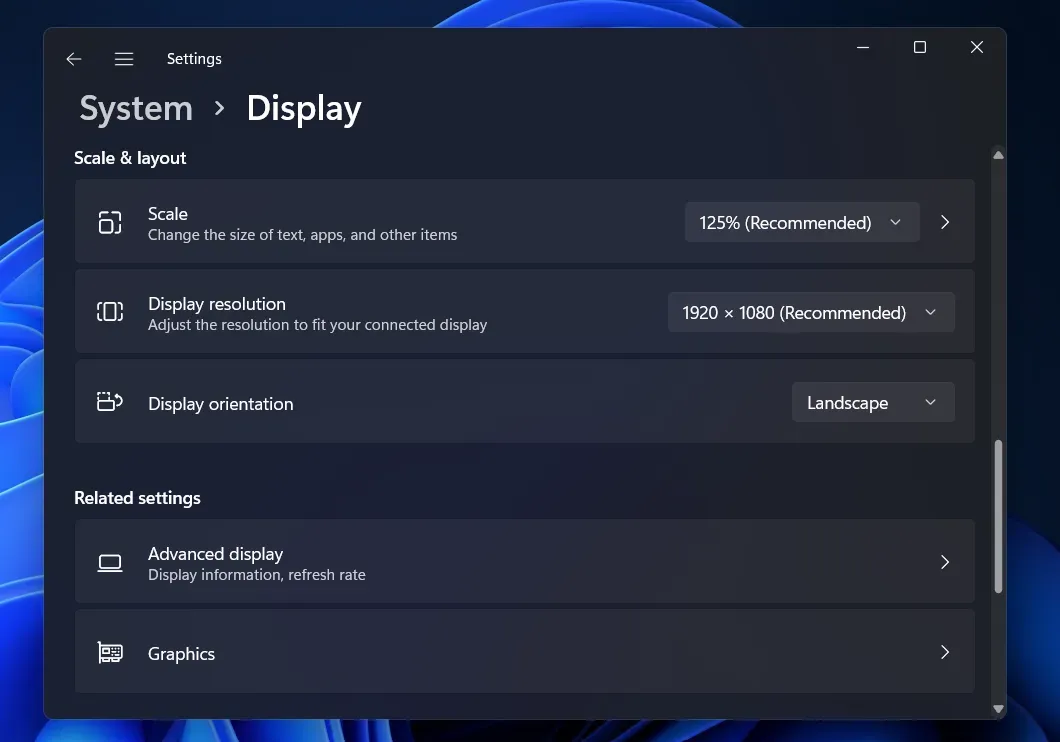
- 次の画面で「デフォルトのグラフィック設定を変更」をクリックします。
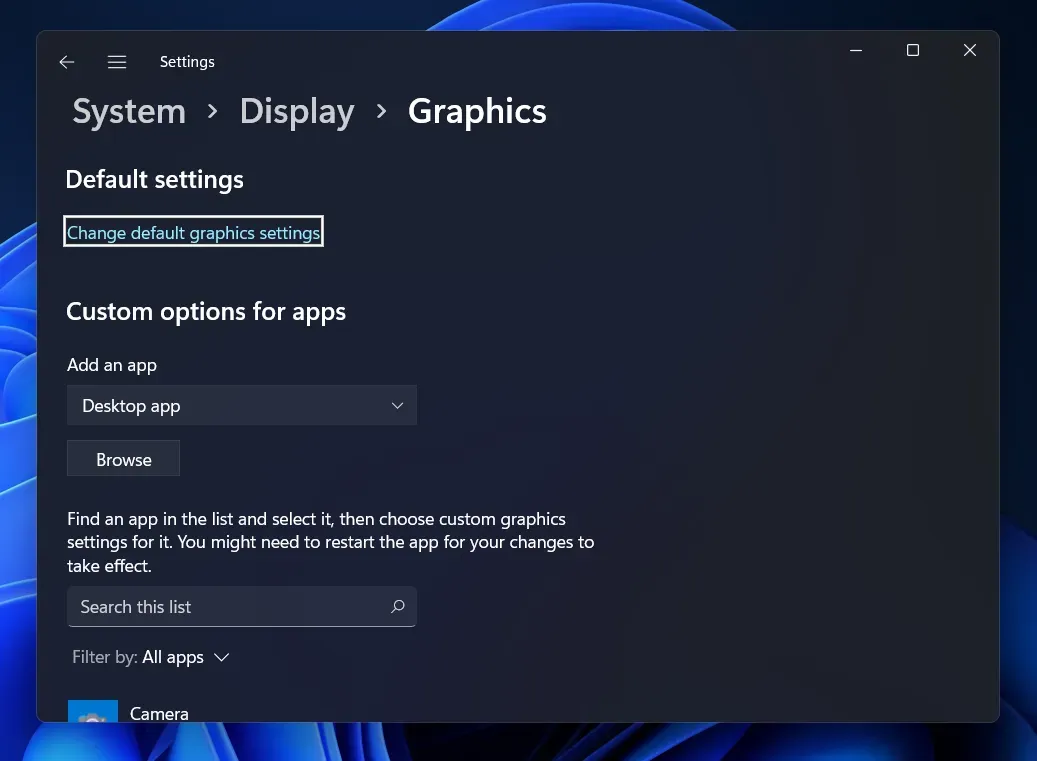
- ここで、GPU スケジューリング ハードウェア アクセラレーション スイッチを有効にします。
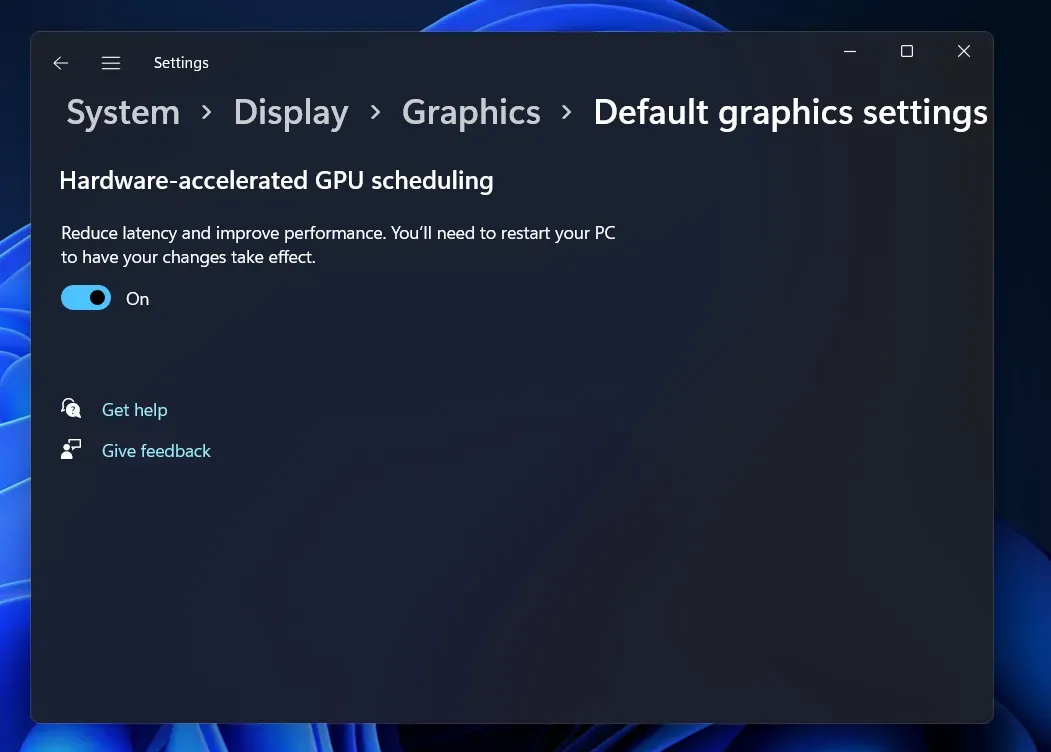
- その後、コンピュータを再起動して変更を保存します。
レジストリ エディターを使用して GPU ハードウェア アクセラレーション スケジューリングを有効にする
GPU スケジューリング ハードウェア アクセラレーションを有効にするもう 1 つの方法は、レジストリ エディターを使用することです。以下は、レジストリ エディターを使用して Windows 11 PC でこの機能を有効にする手順です。
- タスクバーの「スタート」アイコンをクリックして「スタート」メニューを開きます。[スタート] メニューで [レジストリ エディタ] を見つけ、最初のオプションをクリックして開きます。
- レジストリ エディターで、次のパスに移動します。
- HKEY_LOCAL_MACHINE\SYSTEM\CurrentControlSet\Control\GraphicsDrivers
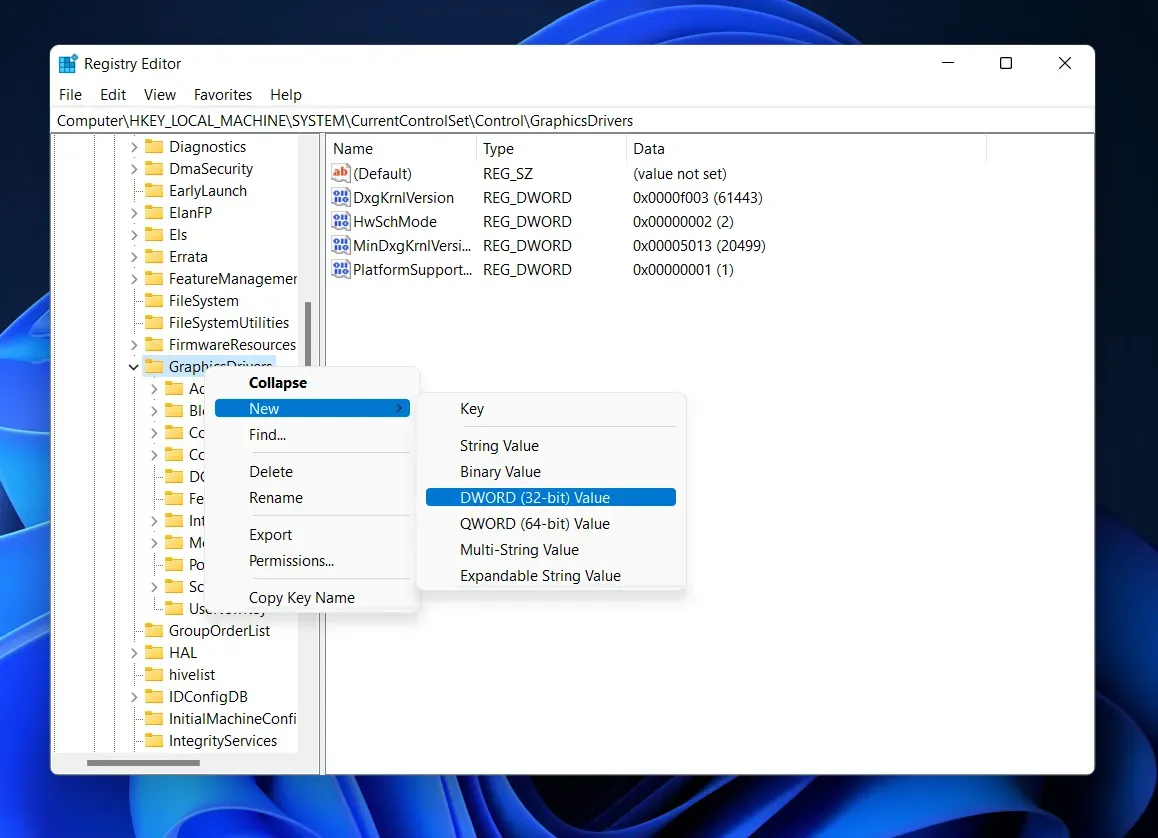
- 作成した新しいキーに HwSchMode という名前を付けます。
ノート。このキーは、デフォルトで存在しない場合にのみ作成する必要があります。
- 右側で、作成した新しいキーをダブルクリックして編集します。
- ここで、データ値を 0 から 2 に変更し、「OK」をクリックします。
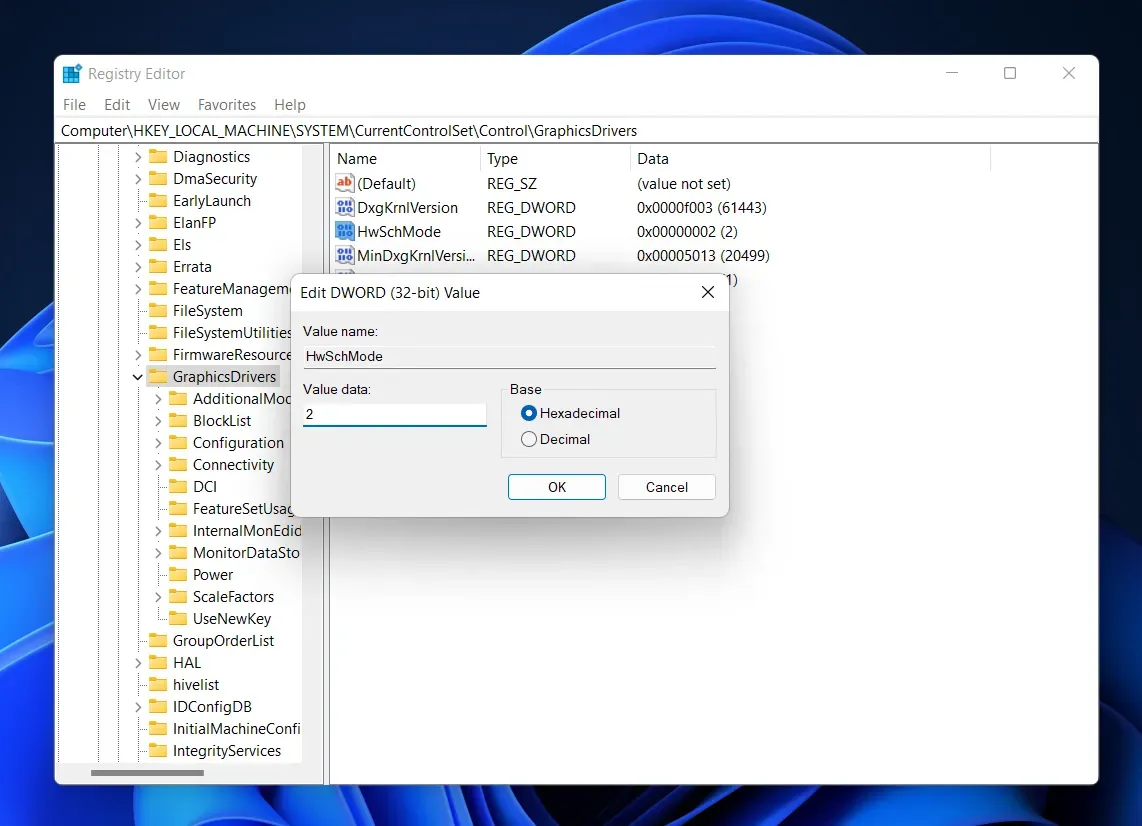
- レジストリ エディタを閉じ、コンピュータを再起動して変更を保存します。これにより、レジストリ エディターを使用したハードウェア アクセラレーションによる GPU スケジューリングが可能になります。
Windows 11 でハードウェア アクセラレーションを使用して GPU スケジューリングを無効にする方法
Windows 11 では、設定アプリを使用して GPU スケジュール ハードウェア アクセラレーションを簡単に無効にすることができます。これを行うには、以下の手順に従います。
- Windowsキーを押して「設定」を見つけます。検索結果の最初のオプションをクリックして、設定アプリを開きます。
- 「システム」タブの右側で「表示」をクリックします。
- 「関連設定」セクションで、「グラフィック」をクリックします。
- 次に「デフォルトのグラフィック設定を変更」をクリックします。
- ここで、GPU スケジュールのハードウェア アクセラレーション トグルをオフにしてオフにします。
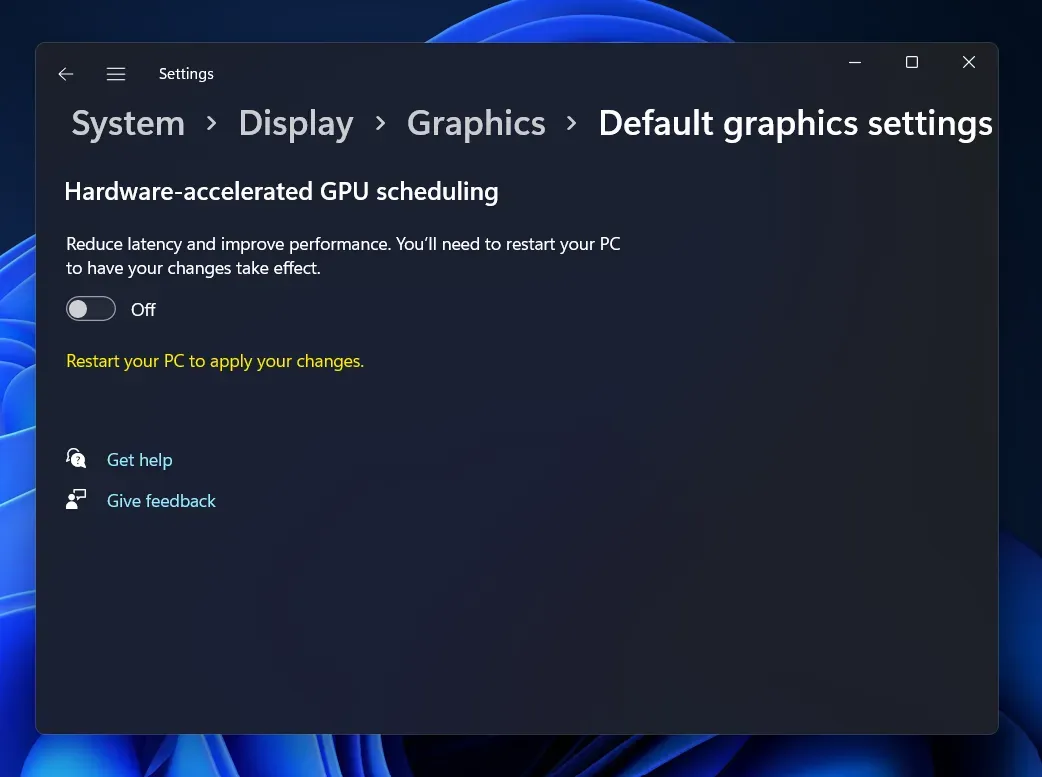
- コンピュータを再起動すると、すべてがうまくいきます。
結論
これは、Windows 11 で GPU スケジューリング ハードウェア アクセラレーションを有効にする方法です。 Windows 11 でこの機能を有効にする 2 つの方法について説明しました。 さらに、PC でこの機能を無効にする方法についても説明しました。
よくある質問
GPU ハードウェア アクセラレーション スケジューリングとは何ですか?
ハードウェア アクセラレーションによる GPU スケジューリングは、CPU が高強度のグラフィックス タスクを GPU に送信して PC のパフォーマンスを向上させる Windows 11 の機能です。
ハードウェア アクセラレーションを使用して GPU スケジューリングを有効にするにはどうすればよいですか?
設定アプリまたはレジストリ エディターを使用して、GPU スケジュール ハードウェア アクセラレーションを有効にすることができます。この機能を有効にするには、この記事の手順に従ってください。
ハードウェア アクセラレーションを使用して GPU スケジューリングを無効にするにはどうすればよいですか?
Windows 11 でハードウェア アクセラレーションによる GPU スケジューリングを使用したくない場合は、[設定] でオフにすることができます。この記事で説明されている手順に従って、GPU スケジューリング ハードウェア アクセラレーションを無効にすることができます。



コメントを残す